Maliit ang built-in na keyboard ng laptop, kung kaya't marami sa mga key sa aparato na ito ay multifunctional. Ang pagpasok ng iba't ibang mga character bilang karagdagan sa mga titik ng mga rehistro ng Ruso at Latin ay isinasagawa sa pamamagitan ng pagpindot sa ilang mga susi. Paano maglagay ng isang marka ng tanong sa keyboard ng anumang laptop - sasabihin pa namin.
Paraan ng tradisyonal na pag-input
Ang marka ng tanong sa mga pindutan ng laptop ay matatagpuan sa dalawang lugar:
- Sa digital na hilera kasama ang pagtatalaga ng bilang na "7".
- Sa ibabang kanan na hilera sa tabi ng letrang "Yu".
Upang makuha ang simbolo "?" kapag pumapasok, kinakailangan na pindutin ang kaukulang pindutan habang hawak ang pandiwang "Shift".
Dapat kang kumilos depende sa alpabetong layout:
- Kapag ang rehistro ng Ruso ay nasa, ang "Shift" ay sinamahan ng 7 at isang marka ng tanong.
- Kapag natapos ang layout ng Latin, ang kumbinasyon ng "Shift" at isang marka ng tanong sa hilera ng titik ay may bisa.
Paggamit ng Digital Alt Code Set
Ang lahat ng mga modelo ng laptop ay nilagyan ng isang keyboard na may isang digital unit, na isinaaktibo:
- "Num Lock" sa pagkakaroon ng isang napiling bloke tulad ng sa figure sa ibaba.
- Ang kumbinasyon ng "Fn" + "Num Lock" sa kawalan ng isang hiwalay na digital unit. Sa kasong ito, ang mga pag-andar nito ay isinasagawa ng mga numero ng numero at titik na tinukoy ng developer. Ang mga karagdagang pag-andar sa mga pindutan ay ipinahiwatig, tulad ng pindutan ng "Fn", sa ibang kulay (karaniwang asul).
Kapag ang digital input ay isinaaktibo, ang nais na pagtatalaga ay madaling itakda gamit ang naaangkop na Alt-code. Sa kasong ito, habang hawak ang Alt key, kailangan mong mag-dial code 63. Ang mga kombinasyon ng code ng Alt ay ipinapakita sa talahanayan:
Gamit ang talahanayan ng character editor ng teksto
Ang mga editor ng teksto tulad ng Microsoft Word, Pinapayagan ka ng OpenOffice Writer na magpasok ng anumang mga character sa teksto. Buksan lamang ang kahon ng diyalogo upang piliin ang: "Ipasok" - "Simbolo" - "Iba pang mga simbolo ...".
Gamit ang OS Windows On-Screen Keyboard
Kapag hindi posible na gumamit ng pisikal na keyboard (ang mga simbolo ay wala sa order o nawala), maaari mong gamitin ang imahe sa screen upang magpasok ng teksto. Maaari mong buksan ang klasikong application sa pamamagitan ng mabilis na search bar.
Ang paglipat sa pagitan ng mga rehistro ayon sa parehong prinsipyo tulad ng sa isang pisikal na cybord: Alt + Shift.




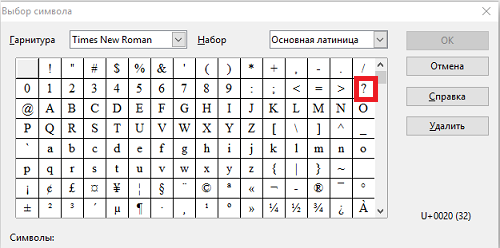

 Ano ang gagawin kung ang keyboard ay hindi gumagana sa laptop
Ano ang gagawin kung ang keyboard ay hindi gumagana sa laptop  Bakit ang tagapagpahiwatig ng baterya sa laptop na kumikislap
Bakit ang tagapagpahiwatig ng baterya sa laptop na kumikislap  I-lock at i-unlock ang keyboard sa mga laptop ng iba't ibang mga tatak
I-lock at i-unlock ang keyboard sa mga laptop ng iba't ibang mga tatak  Paano suriin at subukan ang isang video card sa isang laptop
Paano suriin at subukan ang isang video card sa isang laptop  Bakit hindi kumonekta ang laptop sa Wi-Fi
Bakit hindi kumonekta ang laptop sa Wi-Fi 

